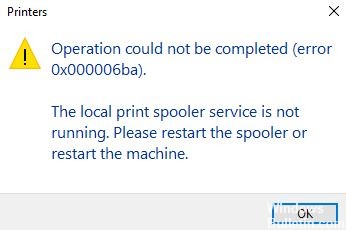Come risolvere l'errore 0X000007D1 durante la stampa su Windows 10

L'errore 0x000007d1 è un errore della stampante che si verifica spesso dopo un aggiornamento di Windows. Il messaggio di errore completo potrebbe essere simile al seguente: "Impossibile completare l'operazione (errore 0x000007d1). Il driver specificato non è valido”. In questa guida ti mostreremo le possibili soluzioni.
Cosa causa l'errore 0x000007D1 durante la stampa?

Il motivo dell'errore di stampa 0x000007d1 in Windows 10 è che la stampante non risponde. Ciò può verificarsi a causa di file e driver di dispositivo danneggiati o modificati, come evidenziato da questo messaggio di errore.
Come risolvere l'errore 0X000007D1 durante la stampa?

Avvia lo strumento di risoluzione dei problemi della stampante
- Fare clic su Ricerca di Windows (in basso a sinistra) e digitare Risoluzione dei problemi.
- Quindi fare clic su Risoluzione dei problemi per altri problemi nell'elenco delle opzioni.
- Sotto l'intestazione Avvio, seleziona la stampante e fai clic su Risoluzione dei problemi.
- La risoluzione dei problemi inizia determinando se c'è un problema con la stampante.
- A seconda di ciò che rileva lo strumento di risoluzione dei problemi, puoi seguire le istruzioni per risolvere il problema.
Disinstallazione e reinstallazione della stampante
- Premi contemporaneamente il tasto Windows e il tasto X.
- Fare clic sulla prima opzione, ovvero Applicazioni e funzionalità.
- Attendi qualche secondo per il caricamento della pagina, quindi scorri fino in fondo alla pagina e fai clic su Programmi e funzionalità in Impostazioni correlate.
- Trova la tua stampante nell'elenco dei programmi.
- Una volta trovata la stampante, selezionala e fai clic sull'opzione Disinstalla nel menu.
Controlla la tua stampante
- Immettere Stampanti tramite la ricerca di Windows (in basso a sinistra).
- Fare clic sull'opzione Stampanti e scanner che appare.
- Verrà visualizzata una pagina con tutte le stampanti e gli scanner disponibili.
- Assicurarsi che l'elenco delle stampanti includa la voce "Connesse".
- Se viene visualizzato "Non connesso", provare a riavviare la stampante e verificare se la connessione viene ripristinata.
= & 0 = &